formrun(フォームラン)の使い方!メリットデメリットや費用も解説!

現代のインターネット社会では、Web経由での集客が当たり前となっています。サイト運営者のなかには、自社ホームページに入力フォームの設置を検討する方も多いでしょう。新規でフォームを作成するとなれば、使い勝手が良くCVR(Conversion Rate:コンバージョン率・完了率)を高められるツールを使用したいものです。
そこで今回は、複数あるフォーム作成ツールのなかでも「formrun(フォームラン)」の使い方を解説します。おもな機能や利用するメリット・デメリット、導入手順まで紹介するため、formrunに興味がある、使い方を知りたいという方は、ぜひ最後までご覧ください。
なお、当ブログは、フォーム作成ツール20年の運用実績をもつ「ふぉーむまん」が運営し、読者のためになる情報を提供しています。
formrun(フォームラン)とは?
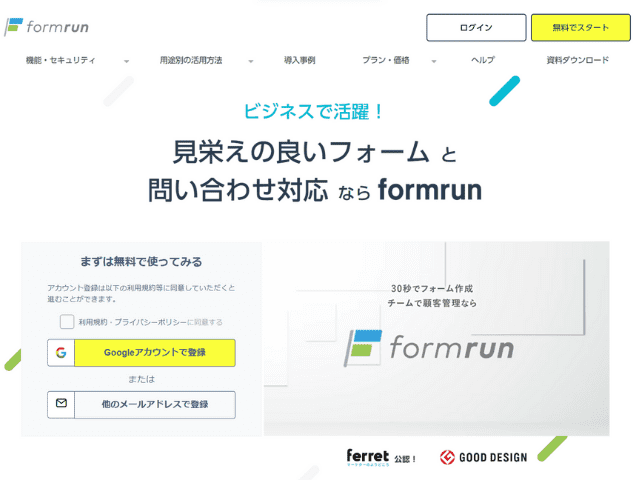
「formrun(フォームラン)」とは、日本最大級のWebマーケティングメディア「ferret」を運営する、株式会社ベーシック提供のフォーム作成ツールです。コーディングの知識不要で、デザイン性や機能性に優れたフォームを最短30秒で作れます。
また、formrunで作成した入力フォームはWebサイトに設置でき、問い合わせ対応から顧客管理までの一元化が可能です。プランは無料・有料それぞれあるため、使い勝手に応じて利用できるのも嬉しいポイントといえます。
formrunは、多くの企業が自社サイトへの問い合わせや資料請求、イベント申し込みなどで活用する、利便性の高い入力フォーム作成ツールといえるでしょう。
formrunのメリット
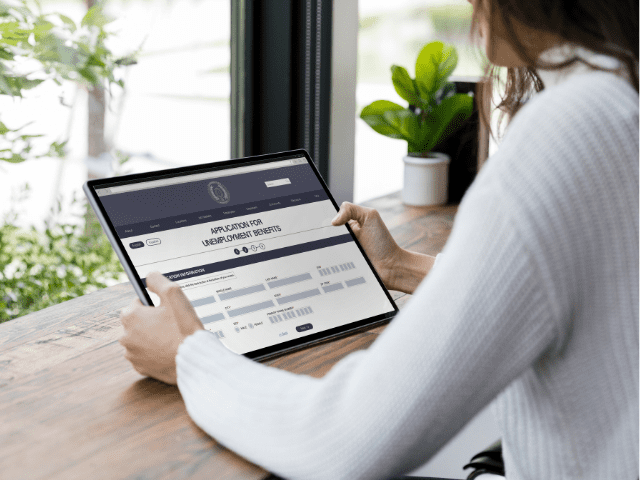
入力フォームの作成にformrunを利用するメリットは、以下の4つが挙げられます。
- フォームの設置や操作が簡単
- 万全なセキュリティ対策で安心
- 搭載できる関連機能が豊富
- 顧客の一元管理が可能
複数のフォーム作成ツールと比較検討するためにも、詳細を確認しておきましょう。
フォームの設置や操作が簡単
formrunの1つ目のメリットは、簡単に入力フォームを作成できることです。コーディングなどの専門スキルがなくても、テンプレートを選んで入力方式を設定するだけで、デザイン性の高いフォームが完成します。
また、直感的で使いやすいデザインテンプレートは40種類以上もあるため、利用目的に合わせた選択が可能。仕上がったフォームはコード利用でWebサイトに埋め込むこともできますが、基本的にはformrunから発行されたURLをサイトにリンクさせれば設定できます。
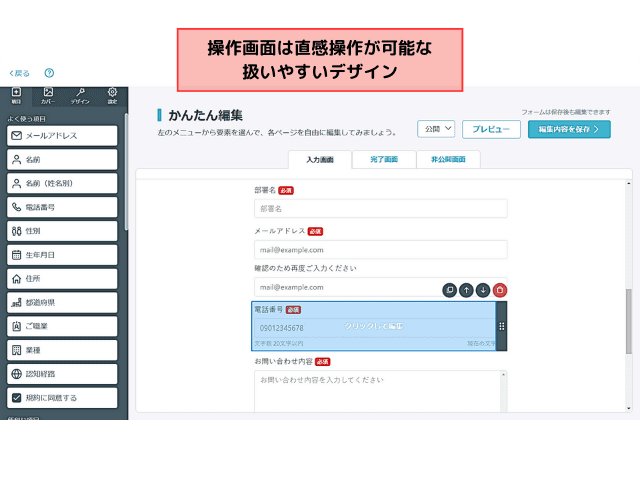
このように、formrunは入力フォームの作成からサイトへの導入までが非常に簡単にできるため、初心者を含めた多くのWebサイト担当者から人気があります。
万全なセキュリティ対策で安心
formrunの2つ目のメリットは、万全なセキュリティ対策が施されている点です。
個人情報を含むフォームにおいて、セキュリティ対策の有無を重視する担当者は、非常に多くいます。その点、formrunでは以下の対策が施されているため安心して利用できるのがポイントです。
- ISO 27001 (ISMS) やプライバシーマークを取得
- 24時間365日体制のサーバー監視体制
- データベースの自動バックアップ
- 不正アクセスの管理・制限
- SSL/TLSによる暗号化 など
このように、formrunではさまざまな角度からのセキュリティ対策が施されているため、個人情報を含む顧客データを安全に扱えます。不正アクセスの心配も少なく、安心して利用できるでしょう。
搭載できる関連機能が豊富
formrunの3つ目のメリットは、搭載できる関連機能が豊富な点です。
フォーム作成の目的には、サイトへの問い合わせだけでなく、会員登録やイベント・セミナーの申し込み、見積もり依頼、採用募集など、さまざまな用途が考えられます。そのようなとき、formrunでは以下の機能があるため、あらゆる状況にもスムーズな対応・操作が可能です。
| 画面 | 便利機能 |
|---|---|
| 管理側 | ・データ管理機能(スプレッドシート連携・CSVエクスポート・Salesforce連携) ・通知機能(メール・slack・chatwork・terms・LINE WORKS) ・一斉メール配信機能 |
| ユーザー側 | ・入力補助機能(住所補完・自動半角化・フリガナ自動入力など) ・決済機能(PayPal連携) |
このように、管理側とユーザー側のそれぞれで利便性の高い機能を搭載できるため、随所で使い勝手の良さを感じられるでしょう。
顧客の一元管理が可能
formrunの4つ目のメリットは、フォームに届いたユーザーからの各種問い合わせを、ダッシュボードで一元管理できる点です。
集まった問い合わせは管理画面上にカンバン方式で表示され、対応状況に合わせて「未対応・対応中・対応完了」などの列に移動させて管理できます。また、対応工程は「電話でフォロー中」「確認事項あり」など、ビジネスの形態に合わせて追加・名称変更も可能で、カスタマイズによって利便性を高められます。
なお、formrunの管理画面で可能な操作は、以下のとおりです。
- 問い合わせ内容の確認
- メモ入力やラベル付け
- 顧客へのメール送信
- 担当者の割り当て
- 対応履歴の確認 など
チームで利用すれば、今誰がどのように対応しているのかが一目でわかるため、顧客対応の効率化が図れます。対応状況を直感操作で把握できるのは、formrunで得らえるメリットといえるでしょう。
formrunのデメリット

メリットの多いformrunですが、利用する際はデメリットを感じる可能性があるのも事実です。
ここでは、formrunのデメリットを2点挙げて解説します。「イメージと違った」という事態を防ぐためにも、詳細をチェックしておきましょう。
機能をもて余す可能性がある
formrunは優れたフォーム作成ツールのため、利用目的によっては機能を使いきれず、もて余してしまう可能性があります。formrunで使える具体的な機能を挙げると、以下のとおりです。(有料プラン限定の機能を含む)
- テンプレートをベースにした直感的なフォーム作成
- HTML・CSSを用いたカスタマイズ作成
- ラベルやステータスを用いた顧客管理
- 問い合わせが発生した際のメール通知
- 問い合わせに対する自動メール返信
- チームでの問い合わせ対応
- メールのテンプレート機能
- メールの送受信や一斉送信
- 取得データのエクスポート(Excel・CSVなど)
- 日別の問い合わせ数や対応数のグラフ化
- すでに保有するデータのインポート
- フォームのアクセス解析 など
上記以外にもさまざまな機能があり、具体的には記事の後半で解説しています。
費用が高額になりやすい
前述のとおり、formrunは機能性に優れているため、利用価格が高めに設定されています。無料で使えるフリープランも存在しますが、事業用なら有料プランを選ぶのがおすすめです。
その場合の最安プランは、ビギナープランの3,880円(月額/税込み)となります。さらにランクアップすれば、スタータープランで12,980円(月額/税込み)と高額になるため、以下の事業者には不向きかもしれません。
- 作りたいフォームの数が少ない
- 他ツールとの連携機能を使わない
- カンバン方式の顧客管理機能は無くても良い
上記のいずれかに該当する場合は、formrun以外のフォーム作成ツールの利用がおすすめです。たとえば、最小限の機能でコストを抑えられるツールには、以下が挙げられます。
| サービス名 | ふぉーむまん | フォームメーラー |
|---|---|---|
| 価格 | 半年:5,500円 | 月額:1,485円 |
| おもな機能 | ・フォーム作成 ・デザインテンプレート ・データバックアップ ・セキュリティ機能 ・自動返信メール ・入力補助機能 | ・フォーム作成 ・デザインテンプレート ・データバックアップ ・セキュリティ機能 ・自動返信メール ・入力補助機能 ・外部通知機能 ・決済機能(PayPal連携) |
| ホームページ | 公式サイト | 公式サイト |
上記を参考に、利用目的と必要機能を十分検討したうえで、コストパフォーマンスに合うフォーム作成ツールを選択しましょう。
formrunの費用

formrunには以下4つのプランがあり、用途に応じた使い分けが可能です。
- フリープラン
- ビギナープラン
- スタータープラン
- プロフェッショナルプラン
プランごとに利用範囲が異なるため、詳細をチェックしておきましょう。
フリープラン
formrunの「フリープラン」は、完全無料で入力フォームを作れるプランです。フォームの作成数や利用機能に制限がありますが、試しに使ってみたい方には十分といえます。
フリープランの詳細は、以下のとおりです。
| 項目 | 詳細 |
|---|---|
| プラン名 | FREE |
| 月額料金 | 0円 ※期間制限なし |
| フォーム作成数 | 1個 |
| 回答データ数 | 無制限 |
| チームメンバー数 | 1人 |
| 添付ファイルの保存容量 | 100MB |
| 個別メール送信数 | 月10通まで |
| おもな機能 | ・決済機能(PayPal) |
ビギナープラン
formrunの「ビギナープラン」は、チームを追加して運用できるプランです。フォームの作成可能数やファイルの保存容量も増え、小規模事業用で使用する十分な機能を備えています。個人事業主や新規事業でフォームをいくつか作成したい方におすすめといえます。
ビギナープランの詳細は、以下のとおりです。
| 項目 | 詳細 |
|---|---|
| プラン名 | BEGINNER |
| 月額料金 | 3,880円 ※14日間の無料トライアル有 |
| フォーム作成数 | 5個 |
| 回答データ数 | 無制限 |
| チームメンバー数 | 2人 |
| 添付ファイルの保存容量 | 5GB |
| 個別メール送信数 | 月250通まで |
| おもな機能 | ・決済機能(PayPal) ・フォーム送信前の確認画面表示 ・formrunのクレジット非表示 |
スタータープラン
formrunの「スタータープラン」は、運営サイトをいくつか抱え、入力フォームからのリード獲得を図りながらマーケティング活動をおこなう事業者におすすめのプランです。ビギナープランよりも価格が3倍以上になりますが、利用できる機能が大幅に増え、満足度の高い顧客管理も可能となります。
スタータープランの詳細は、以下のとおりです。
| 項目 | 詳細 |
|---|---|
| プラン名 | STARTER |
| 月額料金 | 12,980円 ※14日間の無料トライアル有 |
| フォーム作成数 | 50個 |
| 回答データ数 | 無制限 |
| チームメンバー数 | 5人 |
| 添付ファイルの保存容量 | 10GB |
| 個別メール送信数 | 無制限 |
| おもな機能 | ・決済機能(PayPal) ・フォーム送信前の確認画面表示 ・formrunのクレジット非表示 ・一斉メール送信 ・Googleアナリティクス連携 ・CSV/Excelエクスポート |
プロフェッショナルプラン
formrunの「プロフェッショナルプラン」は、万全なセキュリティ対策とデータ出力完備で本格的な業務プロセスの構築を図れる、formrunの最上位プランです。チームメンバーも10名と一気に拡大し、個数制限無しにフォームを作成できます。
また、利用ユーザーのIP制限によって、不正アクセスの防止を図ることも可能です。機能・性能ともに優れているため、大企業のWebマーケティングには欠かせないプランといっても過言ではないでしょう。
| 項目 | 詳細 |
|---|---|
| プラン名 | PROFESSIONAL |
| 月額料金 | 25,800円 ※14日間の無料トライアル有 |
| フォーム作成数 | 無制限 |
| 回答データ数 | 無制限 |
| チームメンバー数 | 10人 |
| 添付ファイルの保存容量 | 30GB |
| 個別メール送信数 | 無制限 |
| おもな機能 | ・決済機能(PayPal) ・フォーム送信前の確認画面表示 ・formrunのクレジット非表示 ・一斉メール送信 ・Googleアナリティクス連携 ・CSV/Excelエクスポート/スプレッドシート ・独自ドメインのアドレス設定 ・ログインユーザーのIP制限 |
formrunの機能
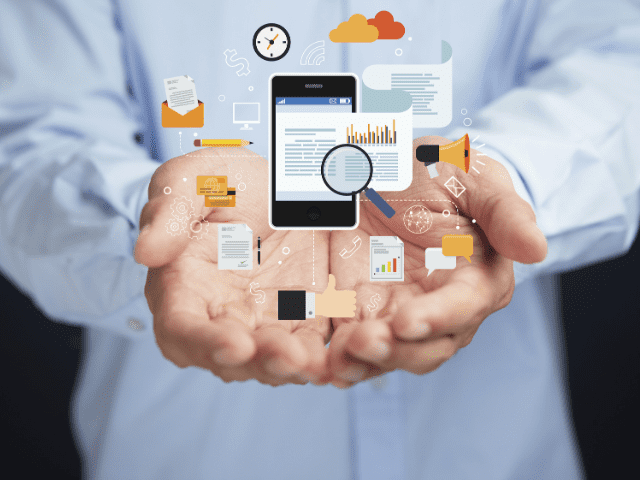
ここからは、formrunに搭載されている各機能を解説します。他の作成ツールと比較したり、formrunのプランを選択する際の参考にしたりするためにも、詳細をチェックしておきましょう。
フォーム作成機能
formrunのフォーム作成機能は、デザインやコーディングの知識がなくても最短30秒で使い勝手の良いフォームが完成します。フォームテンプレートは40種類以上あり、タイトルや項目・ボタン・フレーム背景なども、条件に合わせて自由にカスタマイズが可能です。直感操作でサイトのテーマに合わせたフォームを作成できるため、初心者でも使いやすいのが魅力といえます。
また「reCAPTCHA」と呼ばれるGoogle提供のスパム防止サービスが搭載されているため、セキュリティ対策も万全です。無料プランでもPayPalを連携した決済機能を付けられるなど、フォーム作成における機能性の高さは、どのツールよりも優れていると思われます。
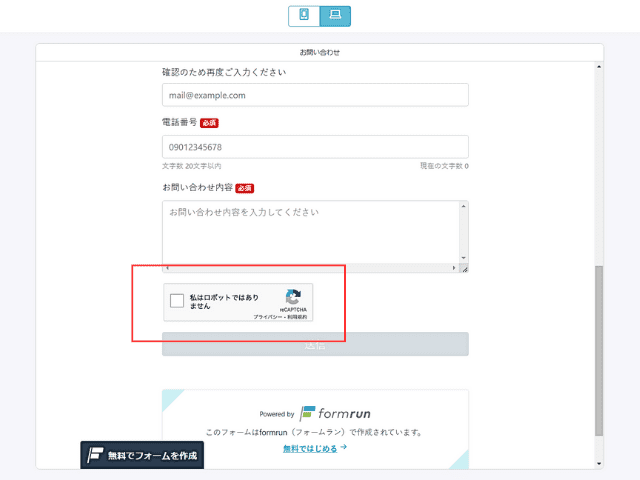
入力補助機能
formrunには、ユーザーのフォーム入力を手助けする補助機能が付帯しています。たとえば、入力エラーの有無をリアルタイムで判断するバリデーション機能や、郵便番号を入力するだけで住所が表示される住所補完機能などは、ユーザーのストレス軽減に役立ちます。
その他の入力補助機能は、以下のとおりです。
- 1行テキストの文字制限機能
- 全角入力の自動半角化機能
- フリガナ自動入力機能 など
これらの機能によってフォーム入力の手間を一部省けるため、ユーザーの離脱防止効果も期待できます。
通知機能
formrunでは、ユーザーから問い合わせがあったときに、登録アドレスへメール通知が届く機能も用意されています。通知はメールだけでなく、担当者の都合に応じて以下のチャットツールでも設定が可能です。
- Microsoft Teams
- LINE WORKS
- ChatWork
- Slack
これらの通知機能を利用すれば、ユーザーからの問い合わせを見逃さず、迅速に対応できます。スピーディーな対応は顧客満足度の向上に影響するため、リードやユーザーからの高評価を獲得したい場合は活用するのがおすすめです。
問い合わせ対応機能
formrunに届いた各種問い合わせは、ダッシュボードにカンバン方式で表示されます。対応状況は「未対応・対応中・対応完了」などのステータスへ割り振れるだけでなく、工数を追加したり項目名を変更したりすることも可能です。
タグ付けやメモ機能もあり、誰がどのようにやり取りしているのか履歴を追うことも可能なため、ミスを最小限に抑えた顧客対応を目指せます。返信メールのテンプレートを利用すれば、担当者の経験値による差が生じることもありません。たとえ引継ぎが必要な場合でも、進捗確認をスムーズにおこなえるでしょう。
問い合わせデータ管理機能
formrunでは、届いた問い合わせ内容をリスト化して管理できます。まとめたデータはGoogleスプレッドシートへエクスポートしたり、CSV形式で出力したりできるため、その後の集計や分析も簡単です。
その他、formrunに連携できる外部ツールには、以下が挙げられます。
- Account Engagement
- MailChimp
- Salesfoce
これらの機能を用いれば、収集データをマーケティングに有効活用できるでしょう。
セキュリティ機能
formrunを運営する株式会社ベーシックは、情報セキュリティの国際規格であるISO27001(ISMS)や、プライバシーマークを取得しています。そのため、SSL/TLSを活用した暗号化通信はもちろん、24時間365日体制でのサーバー管理体制も整っているなど、高度なセキュリティ対策が施されています。
また、データセンターにはAmazon Web Services(AWS)が採用されており、データベースが毎日自動的にバックアップされている点も安心です。作成したフォームにはスパム対策に活用されるreCAPTCHAも導入できるため、顧客情報を安全に扱える環境が整っているといえるでしょう。
共有機能
formrunでは、チームメンバーでフォーム管理を共有できる機能が設けてあります。チームに共有できる表示方式は、以下のとおりです。
- 対応者をチェックできるチーム画面
- 一覧表示が可能なリスト画面
- カンバン方式のボード画面
有料プランだと2~10名のメンバーで情報共有でき、顧客対応の効率化やマーケティング施策の打ち出しにも活用できるでしょう。
formrunの使い方
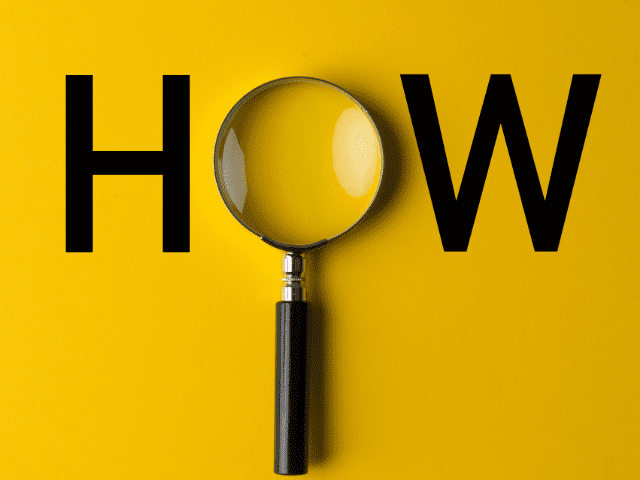
ここからは、formrunの使い方を解説します。アカウントの新規登録からフォームの設置まで、図解を参考にしながらチェックしていきましょう。
手順1:アカウント登録
まず、以下の手順に沿ってアカウントの登録をおこないます。
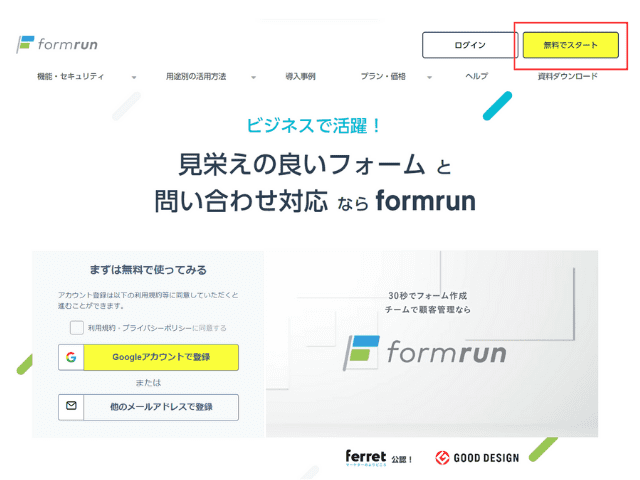

【Googleアカウントの場合】
すでに保有しているアカウントが表示されるため、登録に利用するものを選択。パスワードを入力して認証を済ませれば、登録が完了します。
【メールアドレスの場合】
記入欄に沿って名前・メールアドレス・パスワードを設定。登録したアドレスに届く「本人認証」を終えると、登録を完了できます。
手順2:フォームの作成
ユーザー登録を終えると、フォーム作成ページへ遷移します。フォーム作成の際は、豊富なテンプレートから利用目的に合わせたフォーマットを使用するのが簡単です。具体的な手順を解説します。
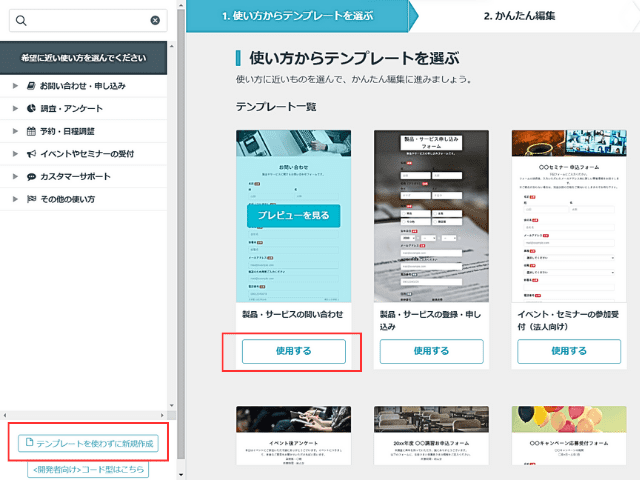
テンプレートを使用しない場合は、画面左下の「テンプレートを使わずに新規作成」をクリックして進めてください。
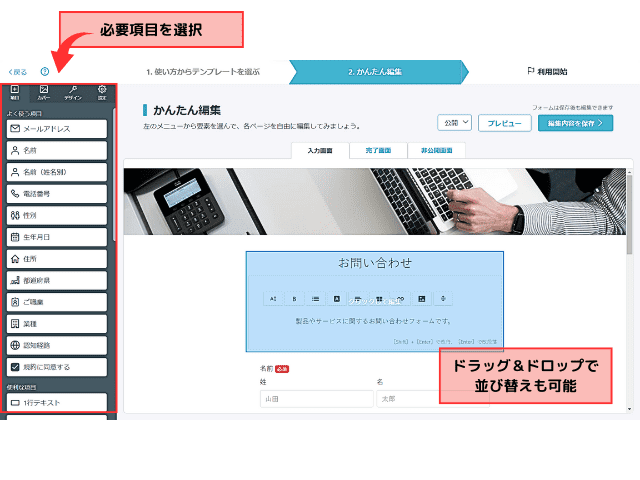
フォーム上部の画像やレイアウト・フォント・カラーなども変更できます。
また「設定」タブではフォームURLやスパム対策(reCAPTCHA)などの各項目を設定できるため、必要に応じて変更しましょう。
手順3:プレビュー確認と公開
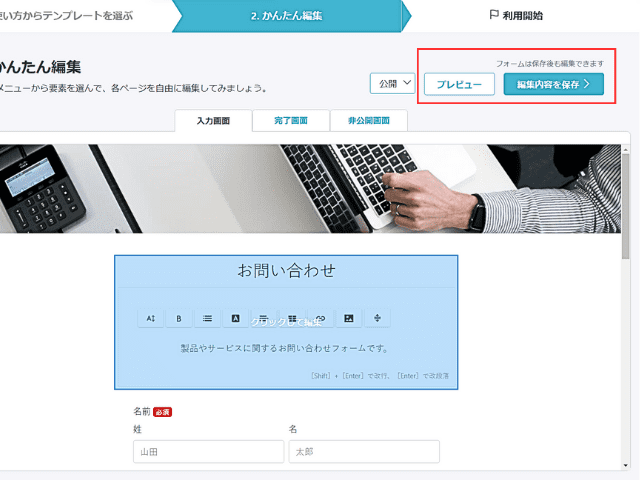

フォームが整ったら、編集画面右上にある「プレビュー」をクリックし、実際に表示される画面をチェックしましょう。なお、プレビュー画面は、パソコン表示とスマートフォン表示の各画面のチェックが可能です。
項目漏れや誤字脱字がないか入念に確認し、問題なければ一度編集画面に戻り、右上にある「編集内容を保存」をクリックしてフォームを公開しましょう。
手順4:フォームの設置
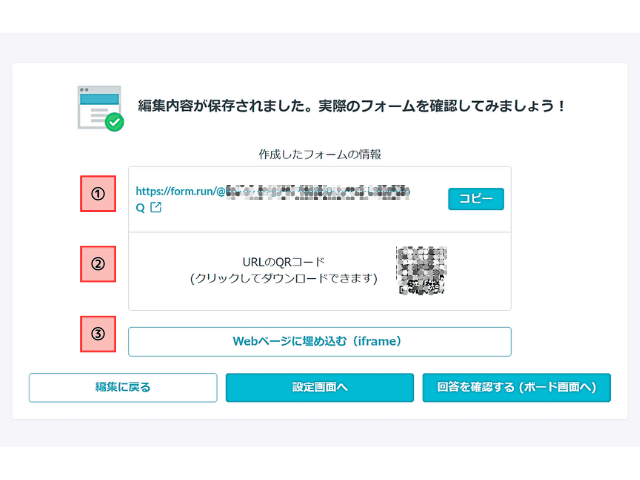
フォームの公開は、以下3つの方法から可能です。
- リンクの共有
- QRコードの共有
- Webページへの埋め込み
Webサイトへ埋め込む場合は「iframe」を使ってフォームを設置します。画面の指示どおりに手順を踏めば、設定完了です。設置後は必ずホームページ上にフォームが表示されているか確認しておきましょう。
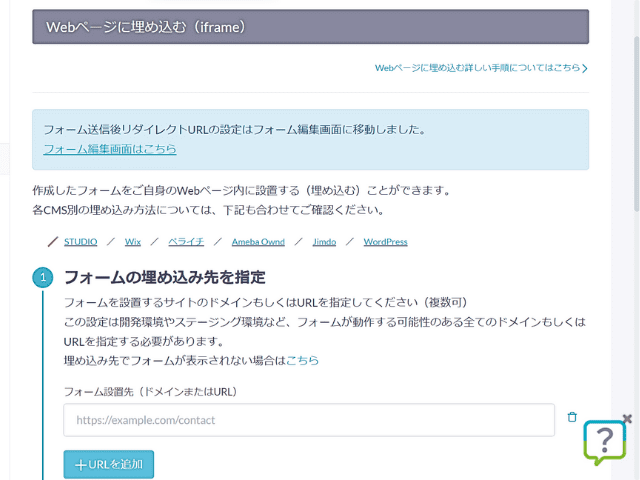
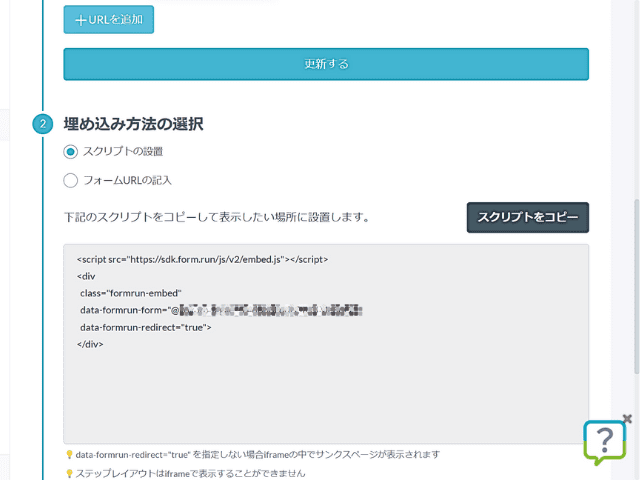
まとめ
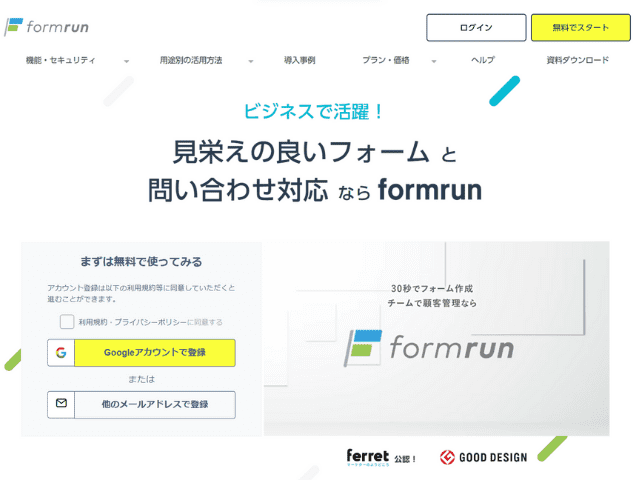
formrunは、誰でも簡単に高機能な入力フォームを作れるツールです。ダッシュボードでは顧客管理や分析もスムーズにでき、リードの獲得にも役立ちます。もしformrunの利用に悩む場合は、当ブログを運営する「ふぉーむまん」へ、一度お問い合せください。フォーム作成ツール20年の運用実績とノウハウを踏まえ、満足度の高いフォーム作成をお手伝いします。
